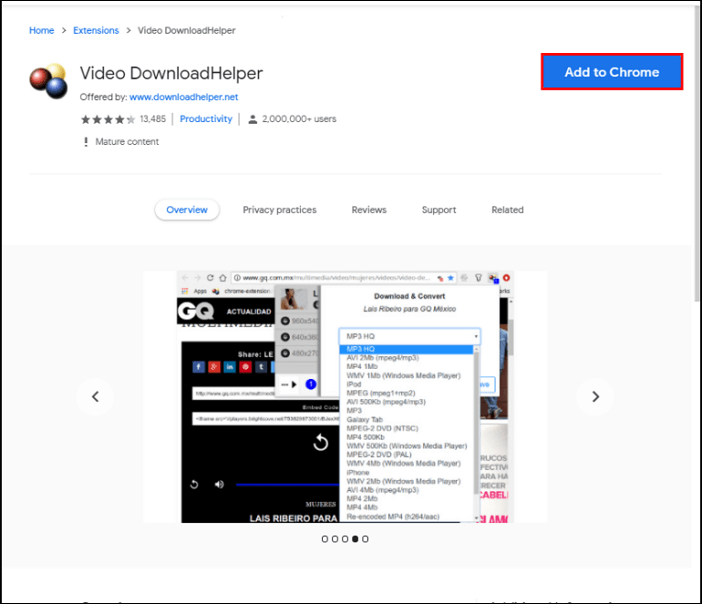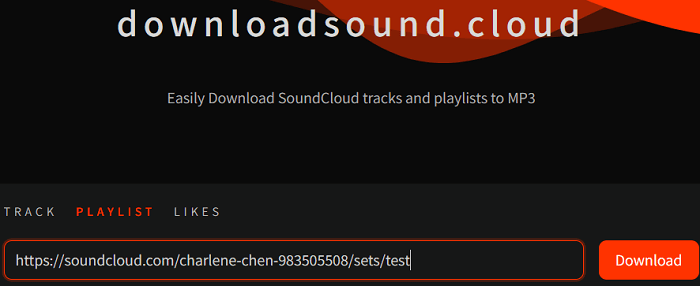文章內容
重點
在 Mac 電腦上將 YouTube 音樂轉換為 GarageBand 可以輕鬆完成。首先,您需要將 YouTube 音樂儲存為電腦上的本機檔案,EaseUS Video Downloader 可以幫助您。然後,打開 GarageBand 並將您下載的音樂檔案新增到其中。現在,您可以依照自己的需求編輯音樂。
GarageBand 是一家音樂製作工作室,供音樂愛好者製作自己喜歡的音樂。憑藉其直覺、現代的設計,學習、演奏、錄製、創作以及與世界分享您的熱門音樂變得非常簡單。它將您的電腦轉變為功能齊全的音樂工作室,以便您可以創作原創音樂與世界分享。使用 GarageBand,您可以創作音樂並處理其他類型的專案。您可以使用它來創作各種風格的音樂,包含藍調、搖滾、古典等。
然而,有時,您可能會遇到與上述文章相同的情況。不用擔心。在這篇文章中,您將找到可以幫助您的步驟教學。
將 YouTube 音樂儲存到本機檔案
要將 YouTube 音樂移到電腦上的 GarageBand,第一步是將要使用的 YouTube 音樂檔案儲存到電腦上的本機檔案位置。您可以嘗試多種方法,包括使用線上下載工具、瀏覽器擴充功能或第三方軟體。最推薦的方法是專業的下載軟體來幫您儲存。我們會給您建議並告訴您為什麼軟體表現最好。
線上下載工具由於缺乏安全保障,往往讓使用者面臨隱私外洩的風險。在使用瀏覽器擴充功能時,您可能會遇到一些故障並且不知道該怎麼辦。這是基於我們之前的測試。然後,就需要使用下載工具來幫助您。讓我們來認識一下 EaseUS Video Downloader。
💡依照以下步驟將 YouTube 音樂下載到 Mac 電腦上的本機檔案位置:
步驟 1. 啟動 Mac 版 EaseUS Video Downloader。選擇 MP3 或 WAV 的下載格式以另存為音訊檔案。然後,點擊“批量下載”,打開一個新窗口,最多可以輸入10個音樂連結。
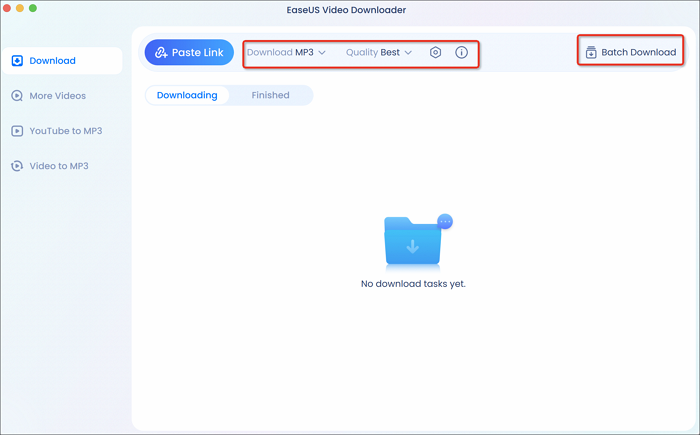
步驟 2. 複製您要下載的音樂的 URL,並將其貼到下面的視窗中。然後點選“確認”。它支援從多個網站下載音樂,包括但不限於 SoundCloud、Bandcamp、MixCloud、YouTube Music 和 Myspace。
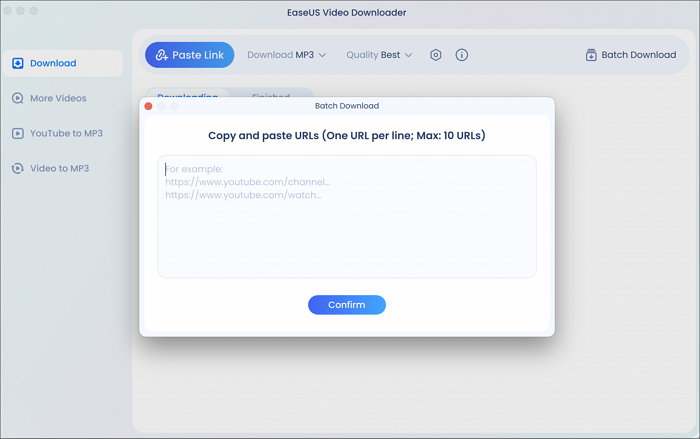
步驟 3. Mac 版 EaseUS Video Downloader 將分析這些連結並為您提供下載選項。點擊“下載”將這些歌曲儲存到您的 Mac。
步驟 4. 等待下載過程完成。然後,轉到您選擇的資料夾來檢查音訊檔案。音訊檔案通常為 MP3 320kps。
免責聲明:本文僅限個人使用。未經內容所有者同意,保存任何受版權保護的內容都是非法的。 EaseUS 不贊成以任何方式侵犯版權。
將 YouTube 音樂匯入 Mac 上的 GarageBand
將 YouTube Music 下載為本機檔案後,您可以將音樂匯入 Mac 電腦上的 GarageBand 中。
- 注意事項:
- GarageBand 支援 AIFF、CAF、WAV、AAC、Apple Lossless、MP3、MP4 和 MIDI 匯入檔案格式。匯入前,必須確保下載的格式正確,以免匯入失敗。
💡檢視如何將 YouTube Music 匯入 GarageBand 的步驟:
步驟 1. 在 Macbook 上打開 GarageBand。點擊「空白計劃案」以建立新的工作板。如果您需要將音訊檔案匯入現有項目,請選擇特定的一個。
步驟 2. 在 Mac 電腦上打開 Finder。找到您要使用的音樂檔案。
步驟 3. 現在,您可以透過將音樂檔案拖曳到 GarageBand 來將 YouTube 音樂匯入到 Mac 電腦上的 GarageBand。
將 YouTube 音樂轉移到 iPhone/iPad 上的 GarageBand
如果您想在 iPhone/iPad 上的 GarageBand 中使用 YouTube Music,也可以對其進行管理。
💡以下步驟將引導您如何將 YouTube 音樂轉移到 iPhone/iPad 上的 GarageBand:
步驟 1. 將音樂檔案下載到 Mac 後,在 Mac 上開啟 Apple 音樂。移至「檔案」>「新增到資料庫」。
步驟 2. 找到您要新增的音樂檔案。按一下「打開」。然後,將 Mac 與 iPhone 或 iPad 連接並選擇「同步音樂」>「選定的播放清單、藝術家、專輯和流派」。選擇檔案並按「同步」。
步驟 3. 在您的 i 裝置上打開 GarageBand。點選下圖所示的圖示。
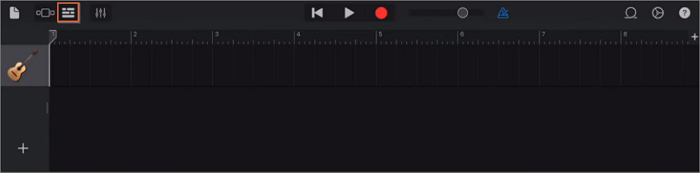
步驟 4. 然後,選擇右上角的循環圖示。點選「音樂」。選擇特定的 YouTube 音樂檔案並將其新增至 GarageBand。
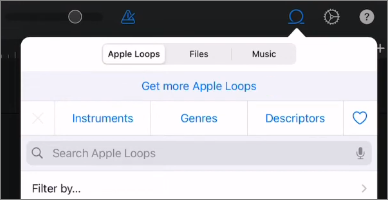
現在,您可以在 iPhone/iPad 上的 GarageBand 中自由編輯音樂。
結語
本文提供了在 Mac 電腦上將 YouTube 音樂轉移到 GarageBand 的完整步驟。您無法將音樂檔案直接儲存到 GarageBand。這是一個下載導入過程。讀完這篇文章後,您已經了解了整個程序。
無論如何,請嘗試使用 EaseUS Video Downloader 將 YouTube 音樂檔案下載到您的電腦。您可以決定下載檔案的格式,以最大程度地滿足您的需求。如果您將來想下載其他媒體檔案,您會想到它並且不會後悔安裝。